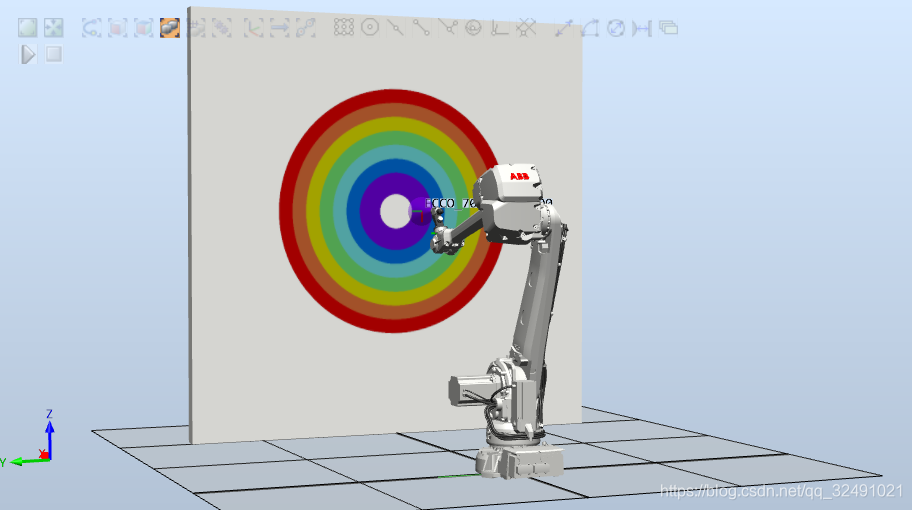|
最近一直在看关于喷涂的东西,在网上看了一些教程后自己摸索着操作,感觉效果还不错,能够很好的模拟出喷涂效果。第一次写博客,尽量将自己要表达的东西描述清楚,现将自己的操作过程完整奉上,希望能帮到有需要的人!
第1步 在robotstudio中导入机器人(IRB4600)并安装好工具(ECCO 70AS 03),如下图1所示。  第2步 新建一块长方体模型,调整好位置后点击从布局创建机器人系统(默认设置即可),如图2。注意将图中所示的几个目标点隐藏! 第2步 新建一块长方体模型,调整好位置后点击从布局创建机器人系统(默认设置即可),如图2。注意将图中所示的几个目标点隐藏!  第3步 在smart组件中找到PaintApplicator,相关参数设置如下。设置好之后返回原操作视图出现锥形组件PaintApplicator,将其安装到工具上(注意:安装的时候选择图4第一个,以使基准落到工具末端),最终结果如图5所示。 第3步 在smart组件中找到PaintApplicator,相关参数设置如下。设置好之后返回原操作视图出现锥形组件PaintApplicator,将其安装到工具上(注意:安装的时候选择图4第一个,以使基准落到工具末端),最终结果如图5所示。    第4步 在机械装置手动线性调节参数使得工具垂直于几何体(如图6所示),示教此位置目标点p0,手动线性退出一段距离后再次示教第二个目标点,命名为pHome,结果如图7所示。 第4步 在机械装置手动线性调节参数使得工具垂直于几何体(如图6所示),示教此位置目标点p0,手动线性退出一段距离后再次示教第二个目标点,命名为pHome,结果如图7所示。   第5步新建路径path_10,并将工作站数据同步到rapid程序(图8),新建smart组建RapidVariable(控制器)和ColorTable(其它),并设置参数如下图9、图10。注:设置RapidVariable的目的是为了获得rapid变量的值,并将该值和所设置的颜色绑定在一起。ColorTable设置七种颜色(赤橙黄绿青蓝紫)。 第5步新建路径path_10,并将工作站数据同步到rapid程序(图8),新建smart组建RapidVariable(控制器)和ColorTable(其它),并设置参数如下图9、图10。注:设置RapidVariable的目的是为了获得rapid变量的值,并将该值和所设置的颜色绑定在一起。ColorTable设置七种颜色(赤橙黄绿青蓝紫)。    第6步 分别在【控制器】-【配置】-【I/0system】-【signal】中新建doPaint信号以及在SmartComponant_1的【信号与连接】-【I/0 signals】中新建diPaint信号。之后再在工作站逻辑和SmartComponant_1中分别连接输入输出信号,如图11、图12所示。 第6步 分别在【控制器】-【配置】-【I/0system】-【signal】中新建doPaint信号以及在SmartComponant_1的【信号与连接】-【I/0 signals】中新建diPaint信号。之后再在工作站逻辑和SmartComponant_1中分别连接输入输出信号,如图11、图12所示。   第7步 编辑RAPID程序,如下图13所示 第7步 编辑RAPID程序,如下图13所示  第8步 最终结果如下图所示。 第8步 最终结果如下图所示。 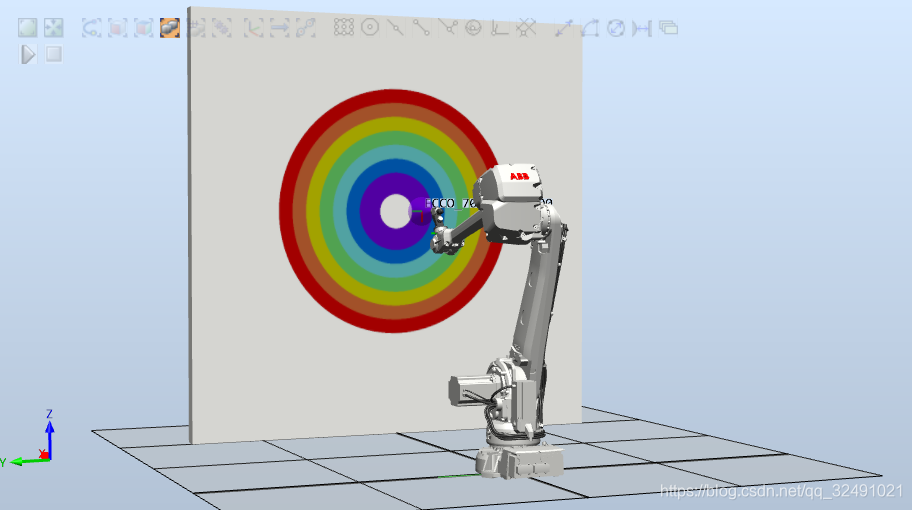
|  第2步 新建一块长方体模型,调整好位置后点击从布局创建机器人系统(默认设置即可),如图2。注意将图中所示的几个目标点隐藏!
第2步 新建一块长方体模型,调整好位置后点击从布局创建机器人系统(默认设置即可),如图2。注意将图中所示的几个目标点隐藏!  第3步 在smart组件中找到PaintApplicator,相关参数设置如下。设置好之后返回原操作视图出现锥形组件PaintApplicator,将其安装到工具上(注意:安装的时候选择图4第一个,以使基准落到工具末端),最终结果如图5所示。
第3步 在smart组件中找到PaintApplicator,相关参数设置如下。设置好之后返回原操作视图出现锥形组件PaintApplicator,将其安装到工具上(注意:安装的时候选择图4第一个,以使基准落到工具末端),最终结果如图5所示。 

 第4步 在机械装置手动线性调节参数使得工具垂直于几何体(如图6所示),示教此位置目标点p0,手动线性退出一段距离后再次示教第二个目标点,命名为pHome,结果如图7所示。
第4步 在机械装置手动线性调节参数使得工具垂直于几何体(如图6所示),示教此位置目标点p0,手动线性退出一段距离后再次示教第二个目标点,命名为pHome,结果如图7所示。 
 第5步新建路径path_10,并将工作站数据同步到rapid程序(图8),新建smart组建RapidVariable(控制器)和ColorTable(其它),并设置参数如下图9、图10。注:设置RapidVariable的目的是为了获得rapid变量的值,并将该值和所设置的颜色绑定在一起。ColorTable设置七种颜色(赤橙黄绿青蓝紫)。
第5步新建路径path_10,并将工作站数据同步到rapid程序(图8),新建smart组建RapidVariable(控制器)和ColorTable(其它),并设置参数如下图9、图10。注:设置RapidVariable的目的是为了获得rapid变量的值,并将该值和所设置的颜色绑定在一起。ColorTable设置七种颜色(赤橙黄绿青蓝紫)。 

 第6步 分别在【控制器】-【配置】-【I/0system】-【signal】中新建doPaint信号以及在SmartComponant_1的【信号与连接】-【I/0 signals】中新建diPaint信号。之后再在工作站逻辑和SmartComponant_1中分别连接输入输出信号,如图11、图12所示。
第6步 分别在【控制器】-【配置】-【I/0system】-【signal】中新建doPaint信号以及在SmartComponant_1的【信号与连接】-【I/0 signals】中新建diPaint信号。之后再在工作站逻辑和SmartComponant_1中分别连接输入输出信号,如图11、图12所示。 
 第7步 编辑RAPID程序,如下图13所示
第7步 编辑RAPID程序,如下图13所示  第8步 最终结果如下图所示。
第8步 最终结果如下图所示。